大猩猩虚拟相机摄像头测试版使用教程
为什么要用到本插件
- 当使用虚拟相机替换拍照,拍出来的图片是黑色的,或者直接闪退的情况需要用到,问题出在未知该摄像头是拍照模式还是视频模式,或者是图片大小规格不对,都会引发闪退问题。
- 当使用虚拟相机进行人脸识别或者直播时候,打开摄像头就闪退的情况要用到,问题在于替换的视频规格不对,或者模式不对,视频模式有:人脸模式、直播模式,下面有判断两种模式的方法;
- 当使用虚拟相机替换拍照或者视频,都无效的情况下需要用到,原因出在:摄像头模式未知,大小规格未知,需要通过测试才能得到具体的摄像头参数;
- 软件激活之后,不需要做任何设置,重新打开目标app进行摄像头操作即可,如拍照,人脸识别,视频直播,视频录制等;
- 本软件会在目标app进行摄像头操作的时候,把摄像头操作的拍照或者视频的参数大小记录下来,可以在大猩猩app只直接查看;
- 摄像头操作的拍照或者视频将图片形式保存到相册中,将图片发送到电脑即可查看大小参数;
摄像头是拍照还是视频的判断方法
一:直接在大猩猩app上面看数据
-
进行了拍照或者视频之后,直接打开大猩猩App,在页面可以查看到参数,
例如Photo:width=3024px,height=4032px,表示拍照,宽度为3024像素,高度为4032像素,匹配拍照版。
Video:width=3024px,height=4032px,表示视频,宽度为3024像素,高度为4032像素,高度大于宽度,说明视频是竖起来的,匹配人脸扫描版。
Video:width=4032px,height=3024px,表示视频,宽度为4032像素,高度为3024像素,宽度大于高度,说明视频是横过来的,匹配直播版。
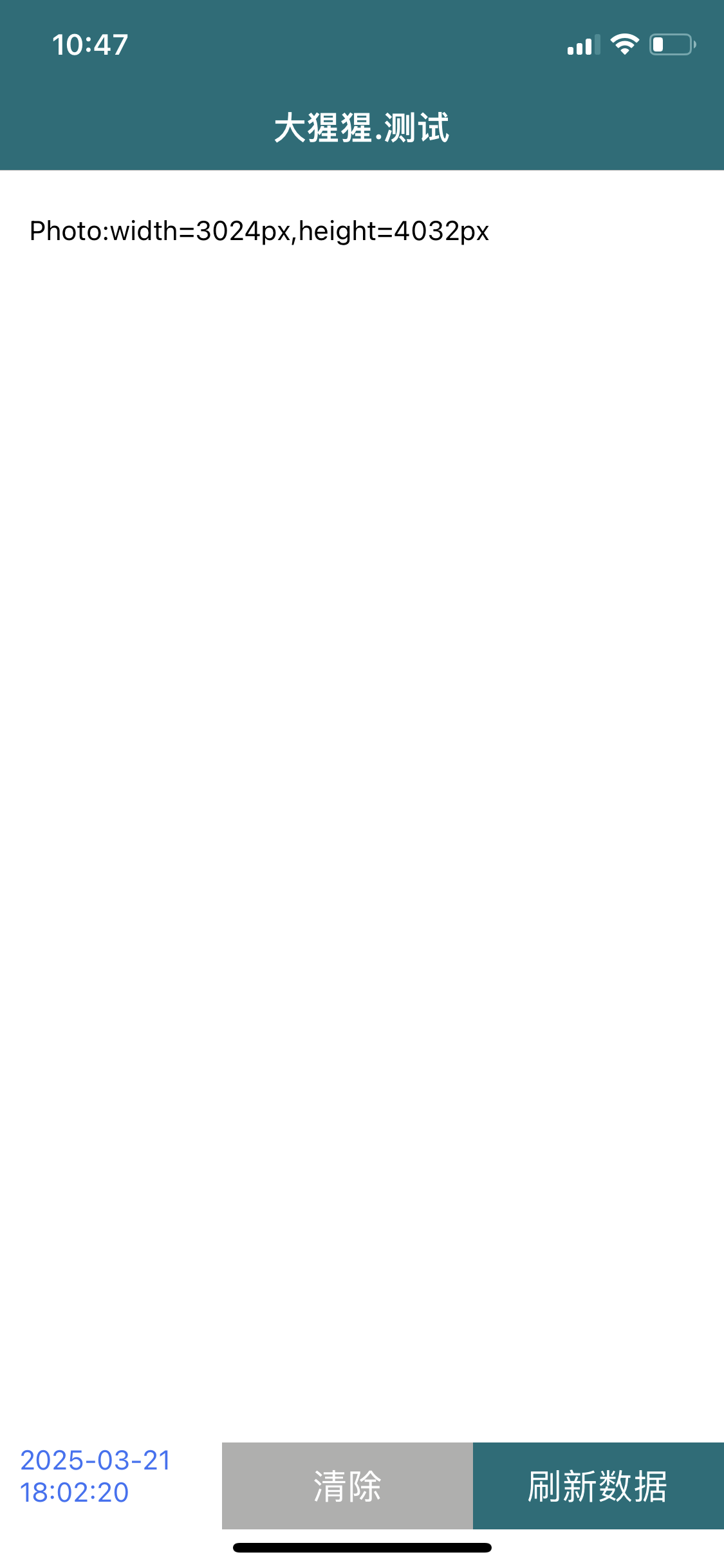
- 注意:这个方法对很多摄像头无效,因为没有权限记录,但可以采用第二种判断方法。
二:在相册中查看图片查看,大猩猩app会将摄像头的操作以图片保存到相册中
- 假如相册中出现一张或两张竖图,表示该摄像头为拍照模式,后续将自己图片改为输出一致大小即可,匹配拍照版;
- 假如相册中出现多张横图一张竖图,表示该摄像头为拍照模式,后续将自己图片改为输出一致大小即可,匹配拍照版;
- 假如图片出现多张横图,表示摄像头的视频模式是直播模式,需要将视频裁剪为图片大小一致的视频,视频也需要根据图片的方向在电脑中横过来再导入手机,注意不可在手机相册中直接操作调整方向操作,该操作无效还会破坏视频本身,匹配直播版;
- 假如相册中出现多张竖图,表示该摄像头为人脸模式,后续将自己视频裁剪为输出图片一致大小即可,匹配人脸识别版;